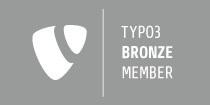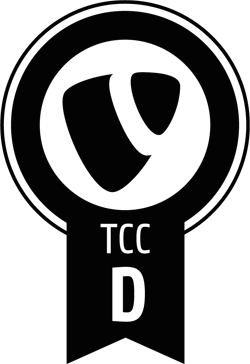Verwendung des ApplicationContext in TYPO3
TYPO3 bietet die Möglichkeit die Applikation in unterschiedlichen Kontexten (z.B. Development, Staging und Production) laufen zu lassen. Hierfür wird mittels Webserver-Konfiguration die Environment-Variable „TYPO3_CONTEXT“ gesetzt. Ein mögliche Variante zum Setzen des Kontexts befindet sich in der .htaccess-Beispieldatei aus dem typo3_src-Ordner, in angepasster und optimierter Form sieht dies wie folgt aus:
RewriteRule .? - [E=TYPO3_CONTEXT:Production] RewriteCond %{HTTP_HOST} =staging.webentwickler.at RewriteRule .? - [E=TYPO3_CONTEXT:Production/Staging] RewriteCond %{HTTP_HOST} =dev.webentwickler.at RewriteRule .? - [E=TYPO3_CONTEXT:Development]
Im o.g. Beispiel wird standardmäßig der TYPO3_CONTEXT bzw. in weiterer Folge der ApplicationContext auf „Production“ gesetzt. Für den Hostnamen „staging.webentwickler.at“ wird der Kontext „Production/Staging“ und für „dev.webentwickler.at“ der Kontext „Development“ gesetzt.
Der somit gesetzt Kontext kann nun in TypoScript bzw. direkt im Programmcode verwendet werden. Grundsätzlich wäre es möglich den Kontext via Environment-Variable abzufragen, darauf sollte aber verzichtet werden und stattdessen die vom TYPO3-Core bereitgestellten Wrapper-Methoden verwendet werden, da es z.B. bei der Verwendung von php_fpm zu veränderten Environment-Variablen (REDIRECT_-Präfix, z.B.: REDIRECT_TYPO3_CONTEXT) kommen kann. In TypoScript verwendet man:
[applicationContext = Development] plugin.tx_webentwickler.settings.email = test@dev.webentwickler.at [global]
Im PHP-Code (hier: „AdditionalConfiguration.php“):
if (\TYPO3\CMS\Core\Utility\GeneralUtility::getApplicationContext() == 'Development') { $GLOBALS['TYPO3_CONF_VARS']['SYS']['displayErrors'] = 1; }
In einer sauber programmierten Anwendung sollte es grundsätzlich so sein, dass sämtliche Konfigurationen in TypoScript vorgenommen werden und somit die Verwendung der Methode getApplicationContext() im Programmcode nicht erforderlich sein, sondern ausschließlich auf die Konfigurationsdatei beschränken sollte.
Weitere Informationen zur Verwendung findet man in der TypoScript Reference unter Condition reference/applicationContext.